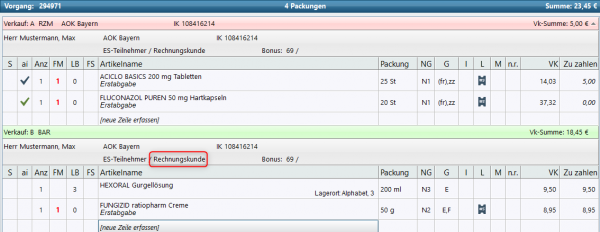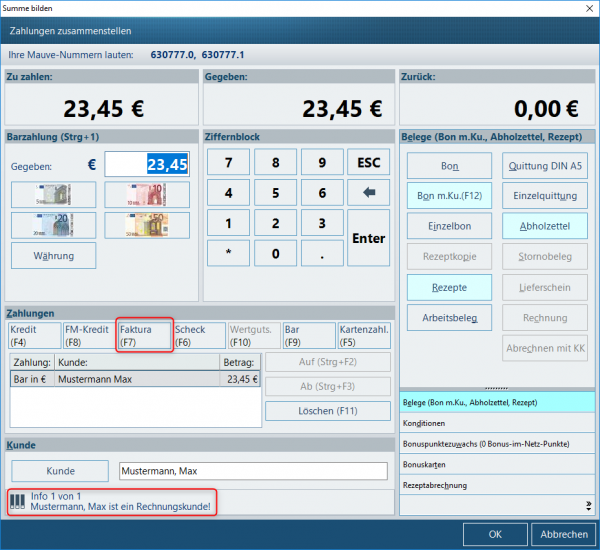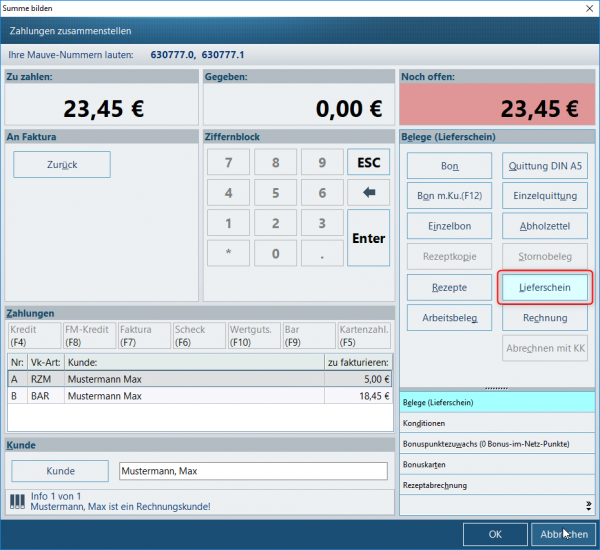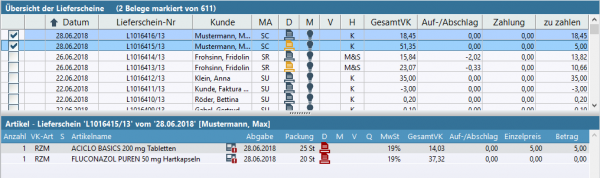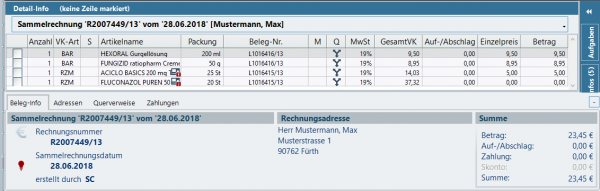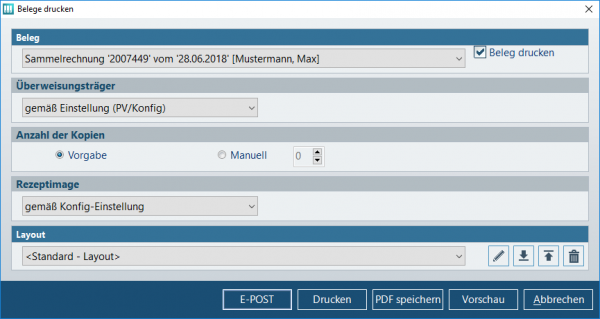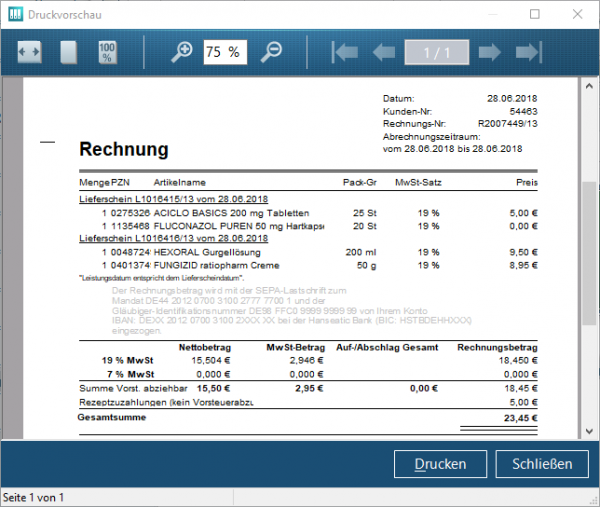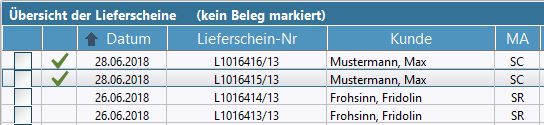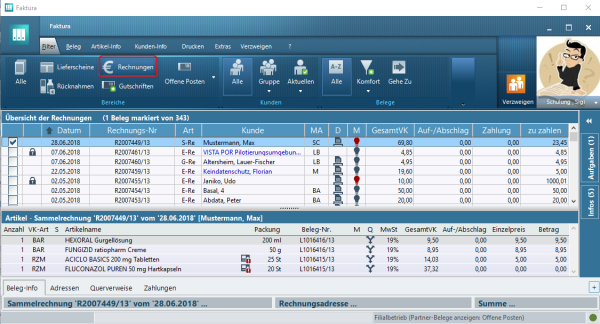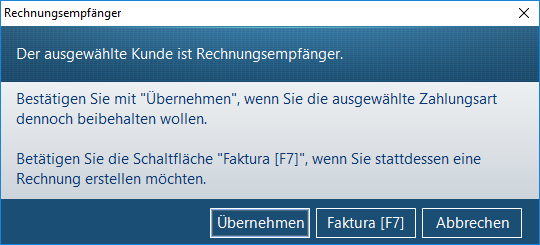Rechnungen erstellen: Unterschied zwischen den Versionen
Aus WIKI LAUER-FISCHER GmbH
| Zeile 51: | Zeile 51: | ||
<br> | <br> | ||
| − | ==== | + | ==== Erzeugung der Rechnung ==== |
| − | + | *Starten Sie die Applikation '''Faktura'''. | |
| + | *Wählen Sie im Register ''Filter ''zunächst ''Lieferscheine ''aus. | ||
| + | |||
| + | '''Hinweis:''' Sie können zudem zur besseren Übersicht auch nach einem bestimmten Kunden filtern. Klicken Sie hierzu auf die Menüschaltfläche [[Image:Rechnungen erstellen 64 14.PNG|Rechnungen erstellen 64 14.PNG]]. | ||
| − | |||
| − | |||
| − | <br> | + | [[Image:Rechnungen erstellen 64 5.PNG|600px|Rechnungen erstellen 64 5.PNG]]<br> |
<br> | <br> | ||
| Zeile 67: | Zeile 68: | ||
<br> | <br> | ||
| − | + | [[Image:Rechnungen erstellen 64 6.PNG|556px|Rechnungen erstellen 64 6.PNG]] [[Image:Rechnungen erstellen 64 8.PNG|600px|Rechnungen erstellen 64 8.PNG]] | |
[[Image:Rechnungen erstellen 64 9.PNG|600px|Rechnungen erstellen 64 9.PNG]] [[Image:Rechnungen erstellen 64 10.PNG|600px|Rechnungen erstellen 64 10.PNG]] | [[Image:Rechnungen erstellen 64 9.PNG|600px|Rechnungen erstellen 64 9.PNG]] [[Image:Rechnungen erstellen 64 10.PNG|600px|Rechnungen erstellen 64 10.PNG]] | ||
| Zeile 73: | Zeile 74: | ||
[[Image:Rechnungen erstellen 64 11.PNG|600px|Rechnungen erstellen 64 11.PNG]] | [[Image:Rechnungen erstellen 64 11.PNG|600px|Rechnungen erstellen 64 11.PNG]] | ||
| − | [[Image:Rechnungen erstellen 64 12.PNG|545px|Rechnungen erstellen 64 12.PNG]] | + | [[Image:Rechnungen erstellen 64 12.PNG|545px|Rechnungen erstellen 64 12.PNG]] |
| − | [[Image:Rechnungen erstellen 64 13.PNG|600px|Rechnungen erstellen 64 13.PNG]] | + | [[Image:Rechnungen erstellen 64 13.PNG|600px|Rechnungen erstellen 64 13.PNG]] |
<br> | <br> | ||
Version vom 15. November 2011, 13:51 Uhr
Inhaltsverzeichnis
Hintergrund
Viele Apotheken bieten Ihren Stammkunden die Zahlungsart Faktura bzw. per Rechnung an. Insbesondere bei pflegebedürftigen Kunden, die durch einen Betreuer vertreten werden, ist diese Vorgehensweise üblich. Hier werden sämtliche abgegebene Artikel am Monats- oder Quartalsende zu einer Rechnung zusammengefasst und an die zuständige Person geschickt.
Lesen Sie hier,
- welche Einstellungen beim Kunden erforderlich sind, so dass erzum Rechnungskunde wird
- wie man in WINAPO einen Kassenvorgang mit der Zahlungsart Faktura abschließt
- und wie man aus den generierten Lieferscheinen Rechnungen erzeugt.
Wie kann man unter WINAPO®64 Rechnungen tilgen?
Einstellungen in der Personenverwaltung
- Öffnen Sie die Applikation Personenverwaltung
- Suchen Sie den entsprechenden Kunden über die Eingabe des Namens aus.
- Gehen Sie in das Register Konditionen und setzen den Punkt Zahlung per Rechnung auf "Ja".
- Speichern Sie Ihre Änderungen mit OK.
Generierung eines Kassenvorgangs
- Geben Sie wie gewohnt Ihren Kassenvorgang ein.
- Ordnen Sie den gewünschten Kunden zu.
- Rufen Sie den Summendialog auf.
- Wählen Sie hier die Zahlungsart Faktura.
- Im Folgedialog könenn Sie noch den Druck eines Lieferscheins aktivieren.
- Schließen Sie nachfolgend den Vorgang über OK ab.
Erzeugung der Rechnung
- Starten Sie die Applikation Faktura.
- Wählen Sie im Register Filter zunächst Lieferscheine aus.
Hinweis: Sie können zudem zur besseren Übersicht auch nach einem bestimmten Kunden filtern. Klicken Sie hierzu auf die Menüschaltfläche